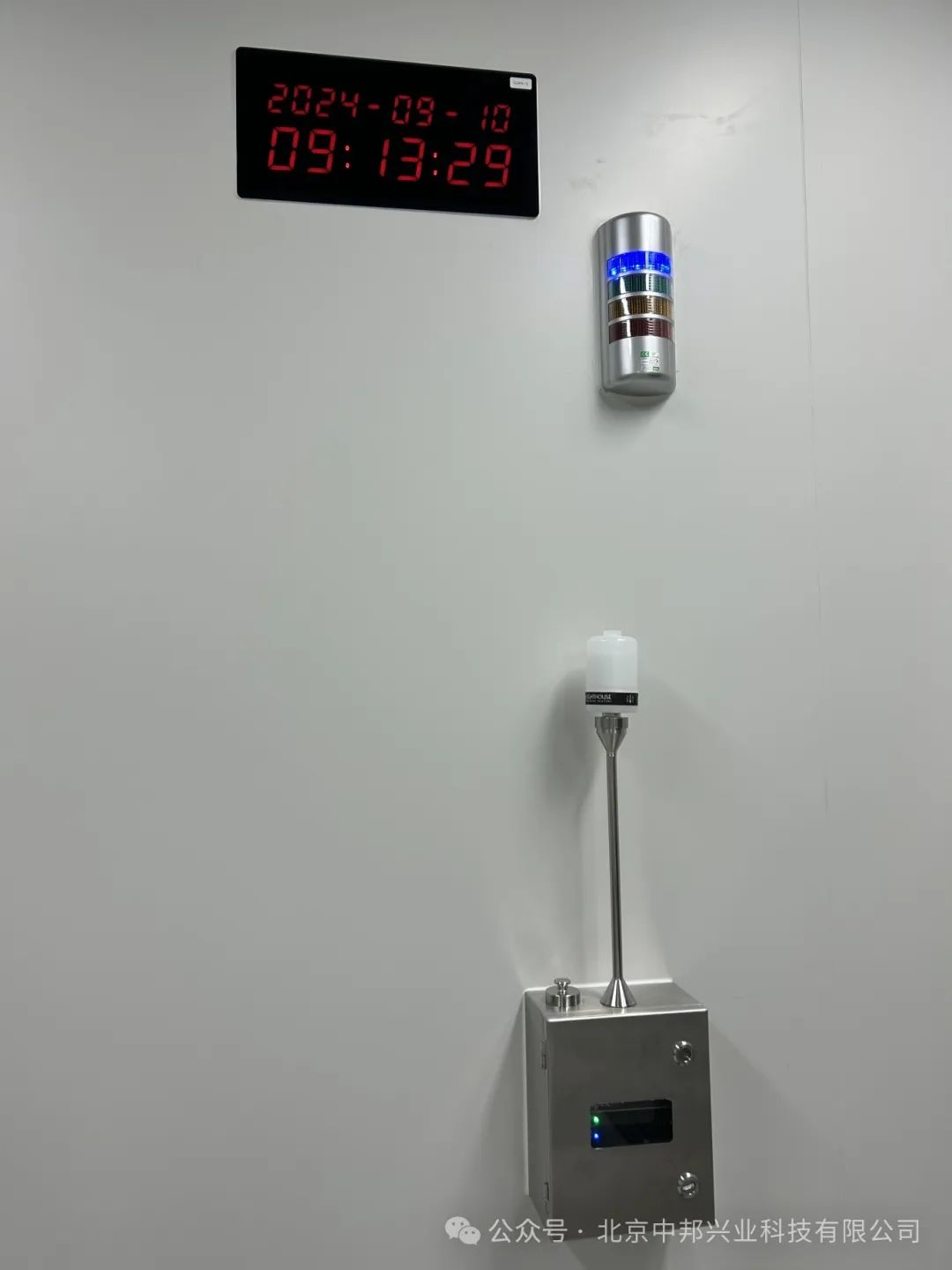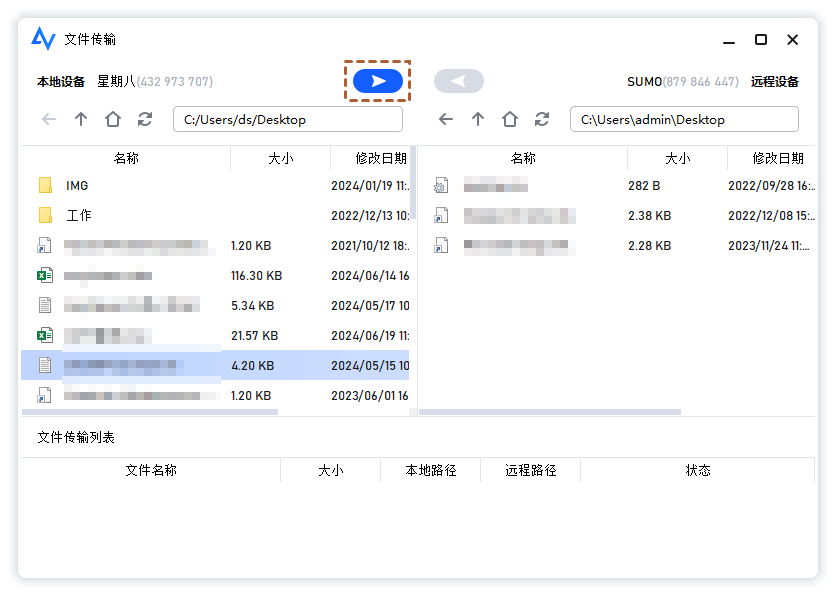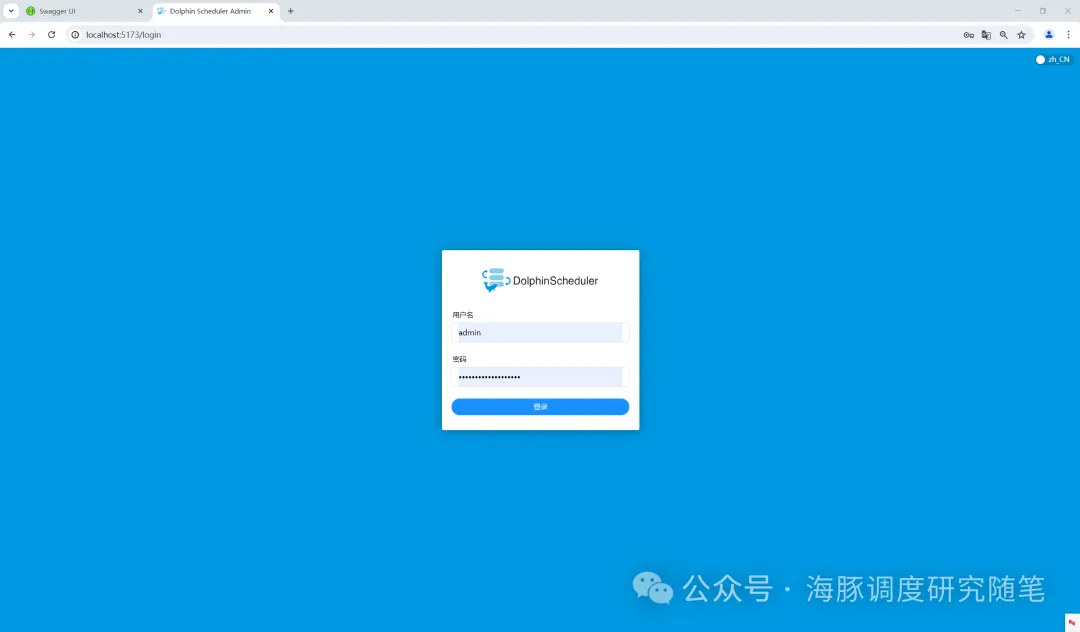vscode 高效率开发手册
2023.11.17 colin v1.0
文章目录
-
- vscode 高效率开发手册
-
- 一、统一代码风格
- 二、自定义代码片段
- 三、熟记`vscode`快捷键
- 四、一些有用的系统设置
-
- 1、焦点变更自动保存
- 2、删除文件中的每行末尾的空格
- 五、一些有用的、高效率插件
-
- 安装方式:
-
- 1、自行联网安装;
- 2、拷贝别人的插件目录(`linux`下的插件目录也好)
- 插件:
- ` Project Manager `
- ` GitLens — Git supercharged `
- ` Git Graph `
- ` highlight-words `
- ` Bookmarks `
- ` Todo Tree `
- ` Blockman - Highlight Nested Code Blocks `
- ` koroFileHeader `
一、统一代码风格

前置条件:安装插件 C/C++
- 将共享文件夹中的
.clang-format文件拷贝到项目根目录即可 - 可以选择只格式化选中的代码,也可以选中格式化整个文档
- 也有“保存时自动格式化”的选项,慎用!
二、自定义代码片段
点击vscode左下角的设置图标,选择User Snippets
- 可将需要高频手动敲的一些代码放进去
- 可以为每种语言设置自定义代码片段
- 也可以设置全局的代码片段
示例:
{
"cout1": {
"prefix": "co",
"body": ["std::cout << \"$1: \" << $1 << std::endl;"],
},
"cout": {
"prefix": "c",
"body": ["std::cout << $1 << std::endl;"],
},
"string": {
"prefix": "st",
"body": ["std::string"],
},
"std": {
"prefix": "s",
"body": ["std::"],
}
}
三、熟记vscode快捷键

四、一些有用的系统设置
1、焦点变更自动保存
设置方法:
- 点
Settings - 在搜索框中搜索
autosave,修改为下面内容: 
2、删除文件中的每行末尾的空格
- 点
Settings - 在搜索框中搜索
Trim trailing,勾选下面选项框:

五、一些有用的、高效率插件
注意:插件版本需要和vscode版本匹配,最新版本的vscode可能没有插件适配
安装方式:
1、自行联网安装;
2、拷贝别人的插件目录(linux下的插件目录也好)
我的插件目录已打包放到共享文件夹,目录为:tools/extensions.rar
拷贝到自己电脑下的C:\Users\自己用户名\.vscode目录下解压即可
插件:
Project Manager

-
简介:统一管理各个工程,一键打开各个工程。不需要再去保存工作空间,一步步的打开文件夹
-
使用:安装后在左侧边栏打开